[웹서버] 윈도우 10 웹서버 구축하기_제2장_PHP 설치하기
이 글은 웹서버를 처음 구축하시는 분들을 위해 작성된 글입니다.
bitnami 또는, autoset 등을 통해 쉽게 웹서버 구축도 가능하지만, 향후 유지보수 및 관리가 쉽고, 스스로 구축하면서 웹서버 기초 개념도 학습하는 것이 이 글의 목적입니다.
이 글은 [웹서버] 윈도우 10 웹서버 구축하기_제1장_Apache 설치하기 를 선행으로 요구하고 있습니다. 아직 Apache를 설치하지 않은 분은 해당 글을 보고 Apache를 먼저 설치하여 주시기 바랍니다.
[웹서버] 윈도우 10 웹서버 구축하기_제2장_PHP 설치하기
이 글은 윈도우 10 에 APM을 설치하여 웹서버를 구축하는 방법을 설명합니다.
1. PHP 다운로드
PHP는 프로그래밍 언어의 일종으로 HTML을 사용하기 위해 필요한 것으로 생각하시면 될거 같습니다.
아래 주소에서 PHP를 다운로드 합니다.
https://windows.php.net/download/
PHP 버전이 Non Thread Safe와 Thread Safe의 두 가지 버전이 있는데 저희는 TS(Thread Safe) 버전을 설치하도록 하겠습니다.
추가적으로 설명하자면 NTS 버전은 IIS(윈도우에서 제공하는 웹서버 프로그램으로 Apache와 동일한 역할을 함)을 위한 버전으로 생각하시면 되겠습니다.
VS16 x64 Thread Safe에서 Zip 파일을 클릭하여 다운로드 합니다.

2. PHP 압축해제
다운로드 받은 PHP Zip 파일을 압축해제합니다. 본 글에서는 E 드라이브 최상위 폴더에 PHP라는 폴더를 만들고 그 안에 압축해제하도록 하겠습니다.
압축 해제 경로 : E:\PHP
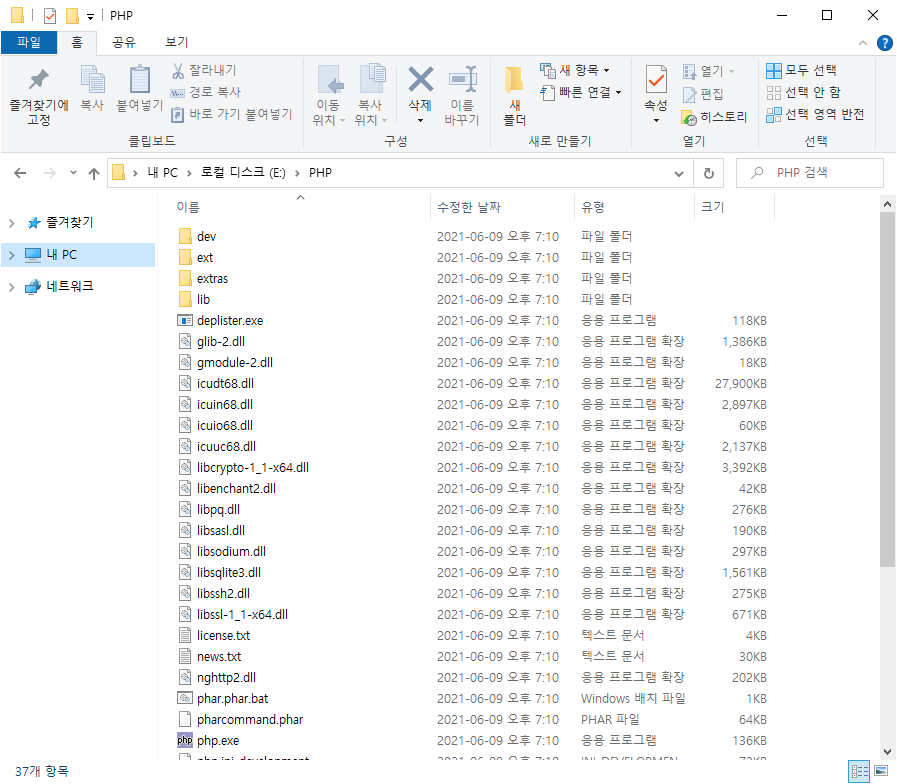
3. PHP 설정값 변경
다음은 PHP 기본 설정값을 변경해줘야합니다.
E:\PHP\php.ini-production 라는 파일을 E:\PHP\php.ini 로 변경해줍니다. 이제 이 파일은 PHP 프로그램 설정 파일로써 역할을 하게 됩니다.
E:\PHP\php.ini-production --> E:\PHP\php.ini
3.1 extension_dir
php.ini파일 768번 째 줄에 ;extension_dir = "./" 를 다름과 같이 수정합니다.
1. 앞에 세미콜론 제거하기
2. 큰 따옴표 안을 "PHP 설치 경로/ext" 다음과 같이 수정하기
저는 아래와 같이 수정하였습니다.
;extension_dir = "./" --> extension_dir = "E:\PHP/ext"
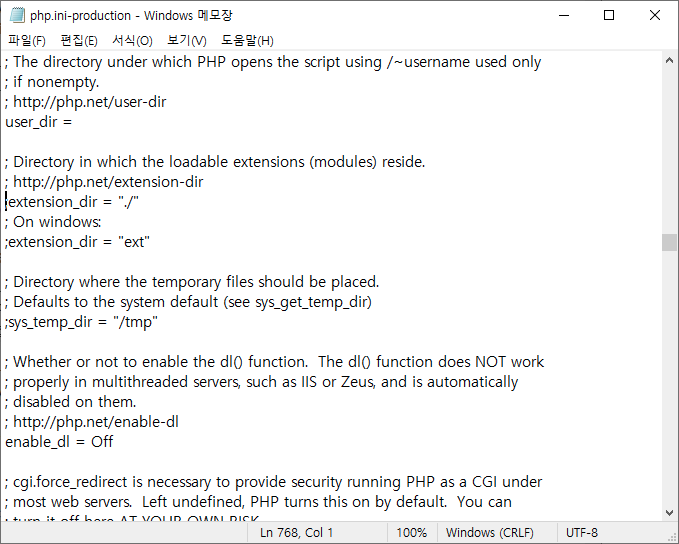
PHP 설정값 변경은 이렇게 완료되었습니다. 이제 Apache와 PHP를 연동시켜줘야합니다.
4. Apache와 PHP 연동
Apache와 PHP 연동은 아파치 설정파일에서 설정합니다. 아래 경로의 Apache 설정파일을 메모장으로 실행합니다.
E:\Apache24\conf\httpd.conf
284번 째 줄에 있는 <IfModule dir_module>과 밑에 있는 </IfModule> 사이에 DirectoryIndex index.html을 다음과 같이 수정합니다.
DirectoryIndex index.html --> DirectoryIndex index.php index.html
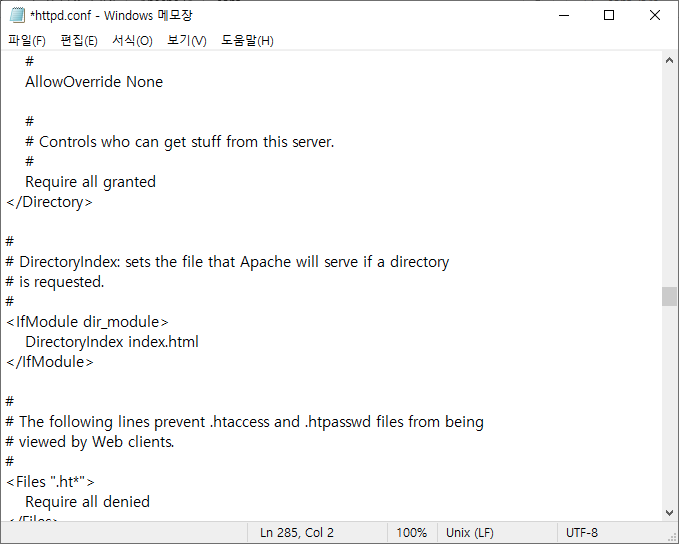
다음으로 파일 최하단에 다음 문구를 추가합니다.
PHPIniDir "php.ini 파일이 있는 경로"
LoadModule php_module "php 설치경로/php8apache2_4.dll"
AddType application/x-httpd-php .html .php
AddHandler application/x-httpd-php .php
저는 다음과 같이 추가했습니다.

파일을 저장하고 cmd를 관리자 권한으로 실행하고 아래 명령어를 통해 Apache 서비스를 재시작합니다.
E:
cd apache24\bin
httpd -k restart

5. PHP 연동 테스트
이제 PHP 연동이 완료되었습니다. PHP 연동이 잘 되었는지 테스트 해보겠습니다.
Apache 웹문서 저장공간(E:\apache24\htdocs)에 phpinfo.php 라는 파일을 만들고 메모장으로 다음과 같이 내용을 입력합니다.
E:\apache24\htdocs\phpinfo.php
<?php
phpinfo();
?>
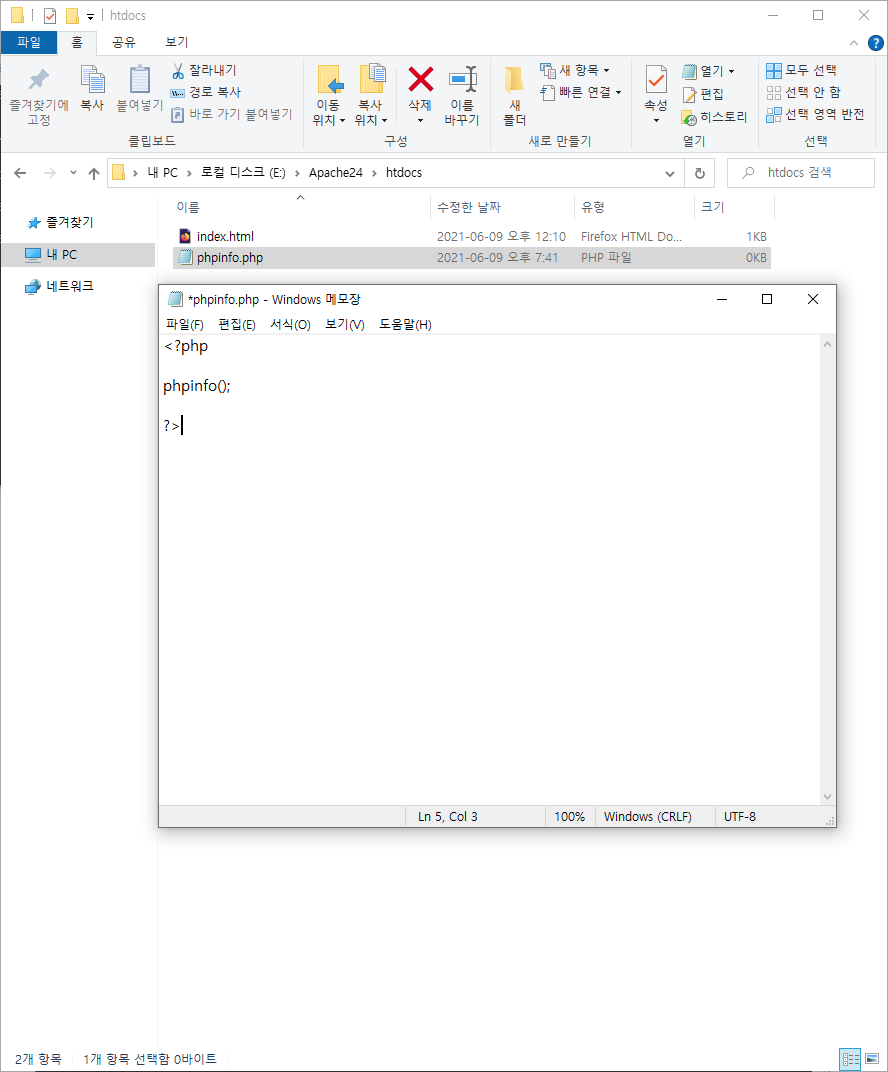
파일을 저장하고 웹브라우저에 localhost/phpinfo.php를 입력합니다.
다음과 같이 PHP 설치정보가 나온다면, 정상적으로 설치가 완료된 것입니다.

다음 시간에는 [웹서버] 윈도우 10 웹서버 구축하기_제3장_MYSQL 설치하기로 돌아오겠습니다.